মাধ্যমে নির্দিষ্ট গেম ইনস্টল করার সময় মাইক্রোসফট স্টোর উইন্ডোজে, যদি আপনি গ্রহণ করেন 0x8007001f , তাহলে এই পোস্টটি আপনাকে সমস্যার সমাধান করতে সাহায্য করবে। গেম ইনস্টল করার সময় একই ঘটতে পারে এক্সবক্স অ্যাপ বা উইন্ডোজ আপডেট যেমন.

উইন্ডোজ 11-এ ত্রুটি কোড 0x8007001F ঠিক করুন
উইন্ডোজ 11/10-এ Microsoft স্টোর, Xbox অ্যাপ বা উইন্ডোজ আপডেটে ত্রুটি 0x8007001F ঠিক করতে আপনাকে সাহায্য করার পরামর্শের তালিকা এখানে রয়েছে:
- উইন্ডোজ স্টোর আপডেট করুন
- গেমিং পরিষেবা পুনরায় ইনস্টল করুন
- উইন্ডোজ অ্যাপ ট্রাবলশুটার চালান
- উইন্ডোজ আপডেট ট্রাবলশুটার চালান
- ক্লিন বুট স্টেটে অপারেশনটি করুন।
এই পরামর্শগুলি কার্যকর করতে আপনার একটি অ্যাডমিন অ্যাকাউন্টের প্রয়োজন হবে৷
উইন্ডোজ 10 উইন্ডোজ 95 এমুলেটর
1] মাইক্রোসফ্ট স্টোর আপডেট করুন
প্রথম এবং প্রধান জিনিস হল মাইক্রোসফ্ট স্টোর আপডেট করুন . আপডেটটি মাইক্রোসফ্ট স্টোরের মাধ্যমেই বিতরণ করা হয়, তাই আপনাকে আপডেট বিভাগে যেতে হবে এবং আপনার কাছে আপডেট আছে কিনা তা পরীক্ষা করতে হবে। সবকিছু একপাশে রেখে মাইক্রোসফ্ট স্টোর ইনস্টল করুন।
- মাইক্রোসফ্ট স্টোর খুলুন
- বাম দিকে লাইব্রেরি আইকনে ক্লিক করুন এবং আপডেট পান বোতামে ক্লিক করুন।
- আপডেটগুলি তালিকাভুক্ত হওয়ার জন্য অপেক্ষা করুন।
- Microsoft স্টোরের জন্য উপলব্ধ আপডেটটি সনাক্ত করুন।
- আপডেট বোতামে ক্লিক করুন এবং এটি আপডেট করুন
মাইক্রোসফ্ট স্টোর পুনরায় চালু হলে, গেমটি আবার ইনস্টল করার চেষ্টা করুন।
2] উইন্ডোজ পিসিতে গেমিং পরিষেবা পুনরায় ইনস্টল করুন

অফিস নিষ্ক্রিয় 2016
যদি আপডেট করা কাজ না করে, উইন্ডোজে গেম পরিষেবাটি পুনরায় ইনস্টল করুন।
- প্রধান স্ক্রিনের নীচের-বাম কোণে স্টার্ট বোতামে ডান-ক্লিক করুন এবং তারপরে উইন্ডোজ টার্মিনাল (অ্যাডমিন) নির্বাচন করুন।
- নিম্নলিখিত কমান্ডটি টাইপ করুন এবং উইন্ডোজ থেকে মাইক্রোসফ্ট গেমিং পরিষেবা সরাতে এন্টার টিপুন।
get-appxpackage Microsoft.GamingServices | remove-AppxPackage -allusers
- একই উইন্ডোতে, নিম্নলিখিত কমান্ডটি টাইপ করুন এবং এন্টার টিপুন। কমান্ডটি মাইক্রোসফ্ট স্টোরে গেমিং পরিষেবা তালিকা খুলবে এবং আপনি এটি ইনস্টল করতে পারেন।
start ms-windows-store://pdp/?productid=9MWPM2CQNLHN
- সেই পৃষ্ঠায় অ্যাপটি ইনস্টল করুন এবং যখন আপনি ব্যবহারকারী অ্যাকাউন্ট নিয়ন্ত্রণ (UAC) প্রম্পট পাবেন তখন হ্যাঁ নির্বাচন করুন।
- আপনার ডিভাইসটি পুনরায় চালু করুন এবং গেমটি আবার ইনস্টল করার চেষ্টা করুন।
উপরেরটি ব্যর্থ হলে, নীচে যান এবং উভয় কী মুছে দিন এবং পুনরায় বুট করুন। তোমাকে অবশ্যই রেজিস্ট্রি এডিটর খুলুন এবং মুছে ফেলার জন্য নিম্নলিখিত নেভিগেট করুন।
Computer\HKEY_LOCAL_MACHINE\SYSTEM\CurrentControlSet\Services\GamingServices Computer\HKEY_LOCAL_MACHINE\SYSTEM\CurrentControlSet\Services\GamingServicesNe
একটি ব্যাকআপ নিতে ভুলবেন না বা একটি সিস্টেম পুনরুদ্ধার পয়েন্ট তৈরি করুন এই কীগুলি মুছে ফেলার আগে।
3] উইন্ডোজ স্টোর অ্যাপ ট্রাবলশুটার চালান
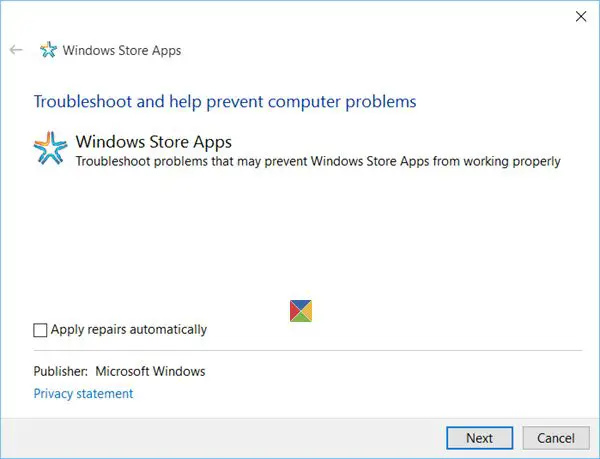
Microsoft স্টোর থেকে ইনস্টল করা অ্যাপ্লিকেশনগুলির জন্য Windows-এর একটি অন্তর্নির্মিত সমস্যা সমাধানকারী রয়েছে, অ্যাপটি সহ। তুমি পারবে উইন্ডোজ অ্যাপ ট্রাবলশুটার চালান অন্য কিছু কাজ না হলে সমস্যা ঠিক করতে।
অনড্রাইভ স্ক্রিনশট হটকি
4] উইন্ডোজ আপডেট ট্রাবলশুটার চালান
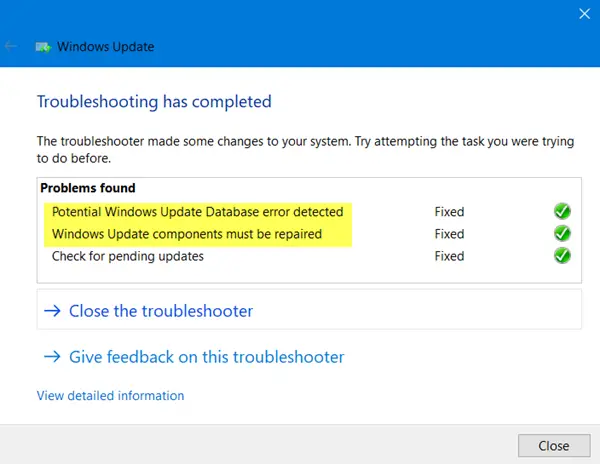
উইন্ডোজ আপডেট ট্রাবলশুটার চালান এবং দেখুন যে সমস্যাটি চলে যায় কিনা।
5] ক্লিন বুট স্টেটে অপারেশন করুন
আপনি পারেন ক্লিন বুট সঞ্চালন এবং তারপরে উইন্ডোজ আপডেট চালান বা মাইক্রোসফ্ট স্টোর অ্যাপ বা এক্সবক্স আপডেট করার চেষ্টা করুন এবং দেখুন এটি সাহায্য করে কিনা।
এই উইন্ডোজ আপডেট, মাইক্রোসফ্ট স্টোর বা এক্সবক্স ত্রুটি মাঝে মাঝে ঘটে না, তবে এটি খুব আনন্দদায়ক নয়, বিশেষত যখন এটি শুধুমাত্র নির্দিষ্ট গেমগুলির জন্য নির্দিষ্ট। যাইহোক, এই পরামর্শগুলি আপনাকে সমস্যার সমাধান করতে সাহায্য করবে, বিশেষ করে গেমিং পরিষেবার সাথে।
কিভাবে জিমেইলে ট্যাব যুক্ত করতে হয়
উইন্ডোজে গেমিং সার্ভিস কি করে?
Windows-এ, গেমিং সার্ভিস অ্যাপ হল একটি ব্যাকগ্রাউন্ড প্রক্রিয়া যা আপনার সিস্টেমে অন্যান্য গেম এবং অ্যাপের বৈশিষ্ট্যগুলিকে সক্ষম করে। গেমিং পরিষেবাগুলি প্রদান করতে পারে এমন বৈশিষ্ট্যগুলির কিছু উদাহরণ একটি গেম বার, গেম মোড, গেম অ্যাক্টিভিটি ট্র্যাকিং এবং গেম পাস অন্তর্ভুক্ত করে৷ সামগ্রিকভাবে, গেমিং পরিষেবাগুলি ব্যবহারকারীর বৈশিষ্ট্য এবং সরঞ্জামগুলির একটি পরিসর প্রদান করে Windows এ গেমিং অভিজ্ঞতা উন্নত করতে সহায়তা করে৷
কেন মাইক্রোসফ্ট স্টোর আমাকে গেম ডাউনলোড করতে দিচ্ছে না?
আপনি বিভিন্ন কারণে Microsoft স্টোর থেকে গেম ডাউনলোড করতে পারবেন না। কিছু সাধারণ কারণের মধ্যে অপর্যাপ্ত স্টোরেজ স্পেস, নেটওয়ার্ক সমস্যা, সামঞ্জস্যের সমস্যা, অঞ্চলের সীমাবদ্ধতা ইত্যাদি অন্তর্ভুক্ত। যদি এই পরামর্শগুলির কোনোটিই সাহায্য করে না, তাহলে Microsoft স্টোর অ্যাপ রিসেট করার চেষ্টা করা সহায়ক হতে পারে। আপনি সেটিংস > অ্যাপস > মাইক্রোসফট স্টোর > অ্যাডভান্সড অপশন > রিসেট এ গিয়ে এটি করতে পারেন।




![এক্সেল কার্সার সাদা ক্রসে আটকে আছে [স্থির]](https://prankmike.com/img/excel/F9/excel-cursor-is-stuck-on-white-cross-fixed-1.png)









